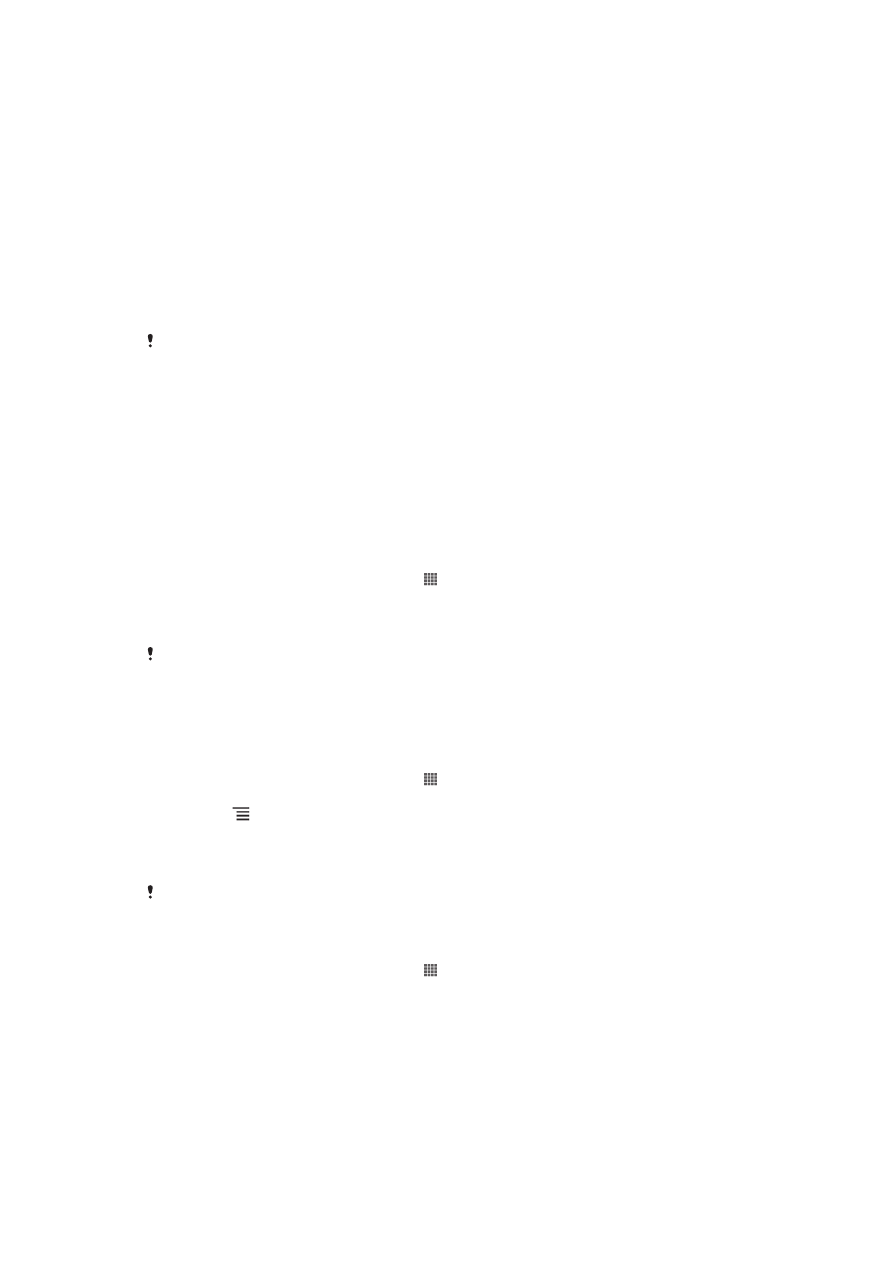
Posodabljanje telefona
Če želite doseči optimalno učinkovitost delovanja in najnovejše izboljšave, posodobite
telefon na zadnjo različico programske opreme.
V telefonu lahko uporabite program središča za posodobitve, če želite izvesti
brezžično posodobitev, ali pa v računalniku uporabite program PC Copanion, če želite
izvesti posodobitev prek povezave kabla USB. Če se odločite za brezžično
posodobitev, lahko uporabite povezavo mobilnega omrežja ali omrežja Wi-Fi
®
. Toda
poskrbite, da pred posodobitvijo naredite varnostno kopijo in shranite vse podatke,
shranjene v telefonu.
Če zaženete posodobitev s programom središča za posodobitve, se vzpostavi podatkovna
povezava in morda boste morali plačati dodatne stroške. Ali so posodobitve na voljo prek
mobilnega omrežja je odvisno od operaterja. Če želite več informacij, se obrnite na svojega
omrežnega operaterja.
Brezžično posodabljanje telefona
Če želite telefon posodobiti brezžično, uporabite program središča za posodobitve.
Posodobitve programske opreme lahko prenesete ročno, lahko pa programu Update
Service dovolite, da telefon posodobi samodejno, ko so prenosi na voljo. Ko je
vklopljena značilnost za samodejno posodabljanje, se v vrstici stanja prikaže
obvestilo, ko je posodobitev na voljo.
Ročno prenašanje posodobitev programske opreme s središča za posodobitve
1
Ko imate odprt začetni zaslon, tapnite .
2
Poiščite in tapnite Update center.
3
Izberite želeno posodobitev sistema ali programa in tapnite Prenesi ali
Posod.vse
, če želite prenesti vse posodobitve programov.
Posodobitve za program se po prenosu samodejno zaženejo. Pri posodobitvah sistema
počakajte, da se telefon znova zažene in nato ročno namestite posodobitev. Pri prenašanju
posodobitev prek omrežij 3G ali mobilnih omrežij bo morda potrebno doplačilo za podatkovno
povezavo.
Aktiviranje samodejnih posodobitev programske opreme v središču za
posodobitve
1
Ko imate odprt začetni zaslon, tapnite .
2
Poiščite in tapnite Update center.
3
Pritisnite , nato pa tapnite Nastavitve.
4
Tapnite Dovoli samodejne posodobitve in izberite, ali želite posodobitve
prenesti preko omrežij 3G in Wi-Fi
®
ali le prek omrežij Wi-Fi
®
. Posodobitve se
bodo zdaj samodejno prenesle, takoj ko bodo na voljo.
Pri prenašanju posodobitev prek omrežij 3G ali mobilnih omrežij bo morda potrebno doplačilo
za podatkovno povezavo.
Namestitev sistemskih posodobitev
1
Ko imate odprt začetni zaslon, tapnite .
2
Poiščite in tapnite Update center.
3
Izberite sistemsko posodobitev, ki jo želite namestiti, in nato tapnite Namesti.
Posodabljanje telefona prek povezave s kablom USB
Nekatere posodobitve niso na voljo za brezžični prenos. Na takšne posodobitve vas
opozori obvestilo v vrstici stanja. Če želite posodobitve prenesti in zagnati, potrebujete
kabel USB in računalnik s programom PC Companion. Program PC Companion lahko
namestite v računalnik z namestitvenimi datotekami, ki so shranjene v vašem telefonu,
lahko pa ga prenesete tudi neposredno s spletnega mesta
PC Companion.
105
To je internetna različica te publikacije. © Tiskajte samo za zasebno uporabo.
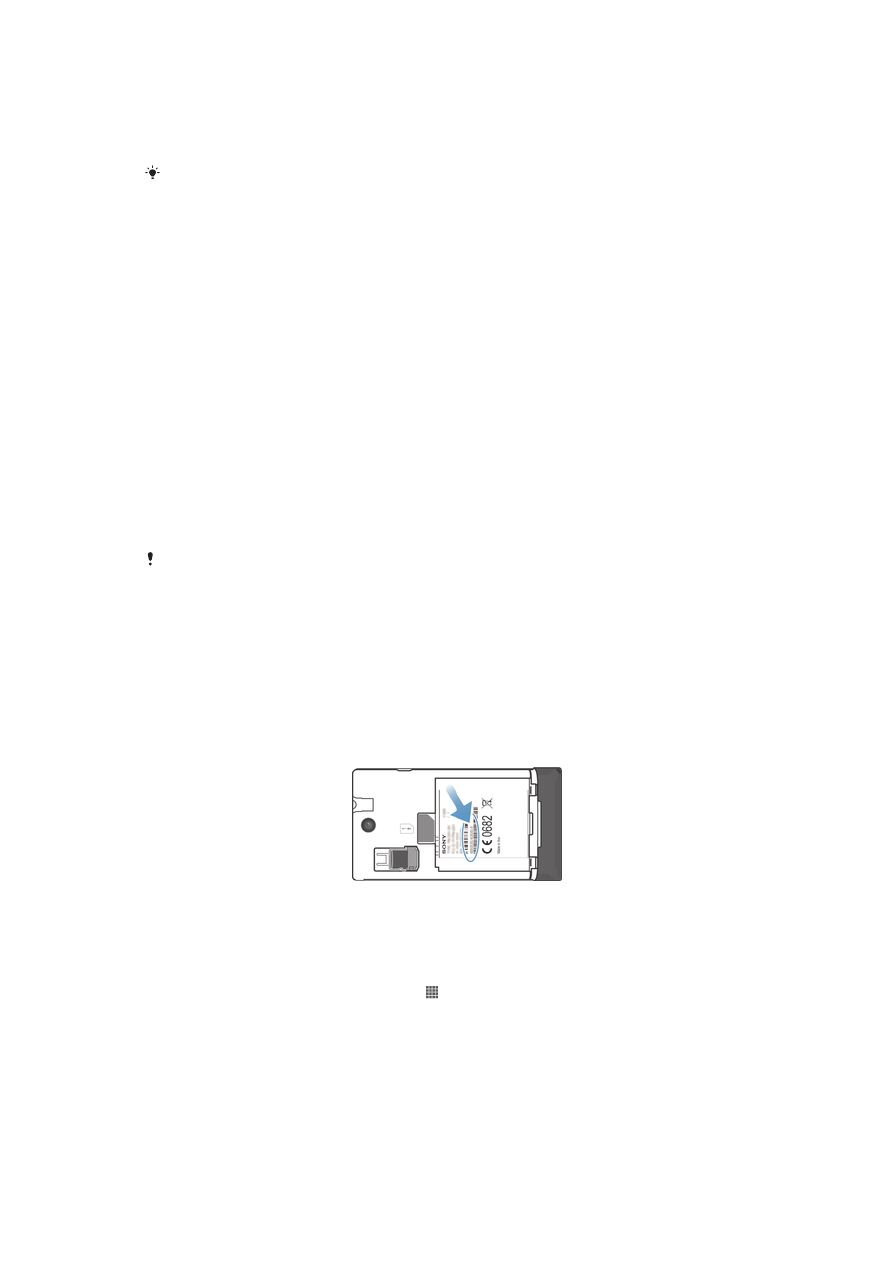
Prenos programa PC Companion iz telefona
1
Vzpostavite povezavo med telefonom in računalnikom prek kabla USB.
2
Ob pozivu upoštevajte navodila v telefonu in zaženite namestitev programa PC
Companion v računalniku.
Program PC Companion lahko prenesete tudi s spletnega mesta
PC Companion
.
Prenos posodobitev programske opreme prek povezave s kablom USB
1
V računalnik, ki ga uporabljate, namestite program PC Companion, če še ni
nameščen.
2
Telefon povežite z računalnikom prek kabla USB.
3
Računalnik
: Zaženite program PC Companion. Čez nekaj trenutkov program
PC Companion zazna vaš telefon in poišče novo programsko opremo za
telefon.
4
Telefon
: Ko se v vrstici stanja prikažejo obvestila, sledite navodilom na zaslonu
in izvedite ustrezne posodobitve programske opreme.
Posodabljanje telefona z računalnikom Apple® Mac®
1
V računalniku Apple
®
Mac
®
, ki ga uporabljate, namestite program Bridge za
Mac, če še ni nameščen.
2
S kablom USB priključite telefon z računalnikom Apple
®
Mac
®
.
3
Računalnik
: Zaženite program Bridge za Mac. Program Bridge za Mac v nekaj
sekundah zazna telefon in išče novo programsko opremo telefona.
4
Računalnik
: Če je zaznana nova posodobitev programske opreme, je prikazano
pojavno okno. Če želite nadaljevati s pomembnimi posodobitvami programske
opreme, sledite zaslonskim navodilom.
Bridge za Mac je mogoče presneti s spletnega mesta
Bridge for mac
.